2020-01-08 17:00
Excel转PDF怎么转换?我们都知道Excel是专门处理表格文件的工具,很多工作人喜欢使用它来处理表格中的数据资料。不过Excel文件的兼容性不好,在另外的设备中打开总是会有文件格式错乱的情况。如果大家也遇到这样的情况,是可以将Excel转换成PDF格式文件的。下面我们就来看看Excel转PDF的方法。

方法一:PDF转换器转换法
我们能够通过PDF转换器将Excel表格转换成PDF文件。今天借助的PDF转换器是【嗨格式PDF转换器】,我们一起来看看转换步骤。首先打开嗨格式PDF转换器,选择软件界面中的【文件转PDF】功能。
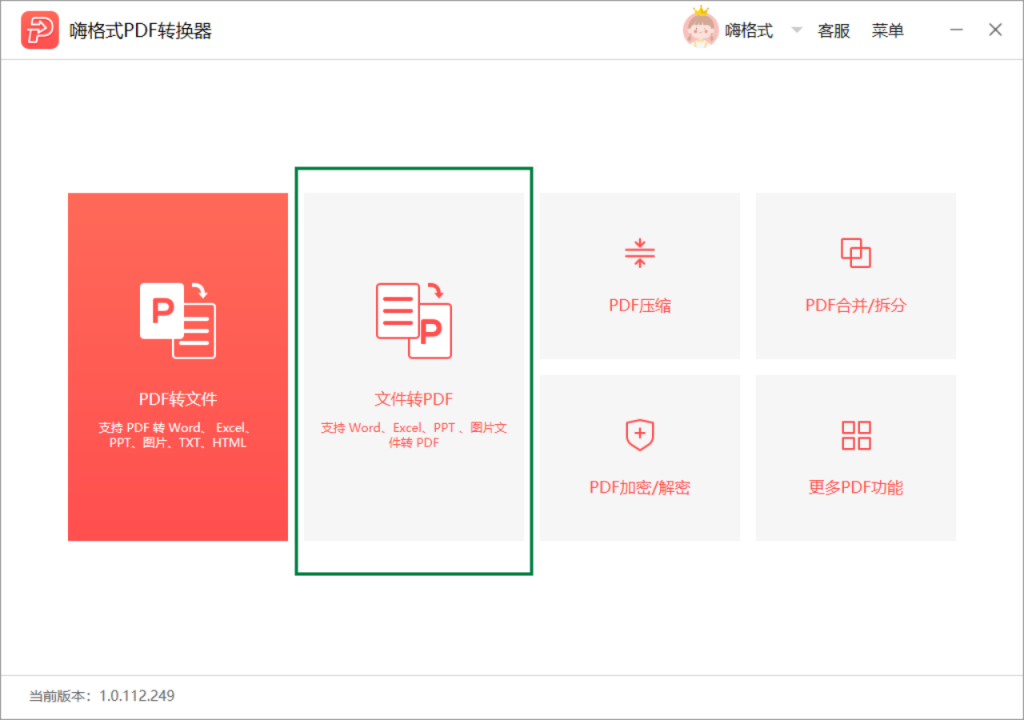
接着选择上方的【Excel转PDF】选项,选择后我们需要在转换器中添加转换的Excel表格文件,点击软件中间区域,在弹出的窗口中选择好文件并打开它即可添加。
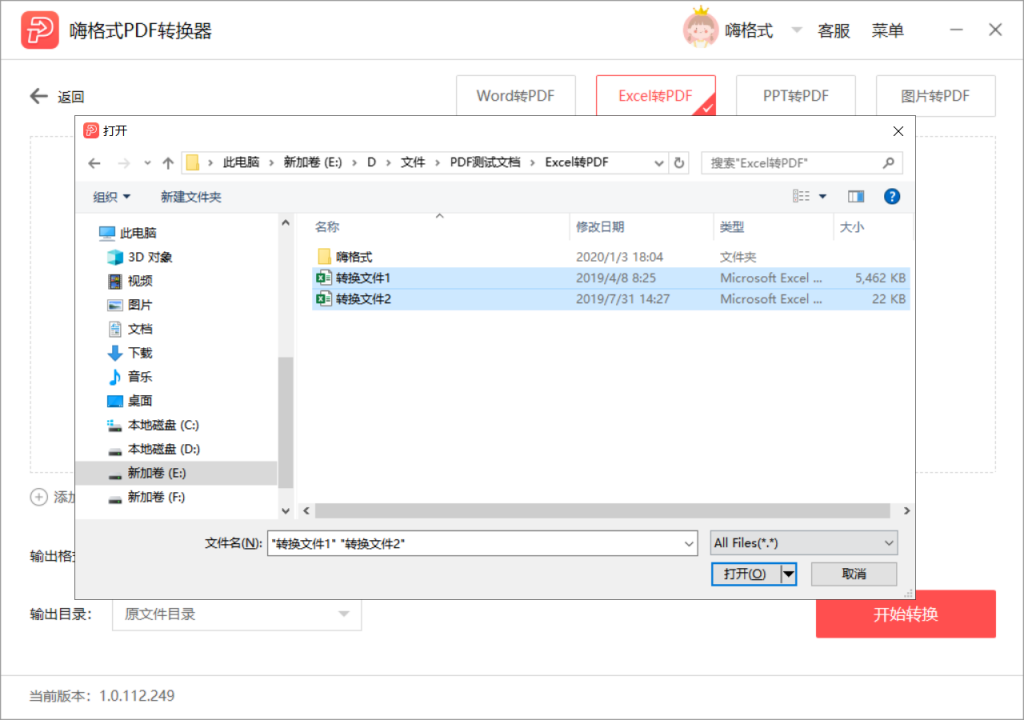
接下来我们回到PDF转换界面中,选择设置文件的输出格式、输出类型以及输出形式等。设置好后点击转换界面右下角的【开始转换】按钮,Excel文件即可进行转换为PDF文件了~等文件后面的状态显示为“完成”时,我们的Excel文件就转换成功啦!
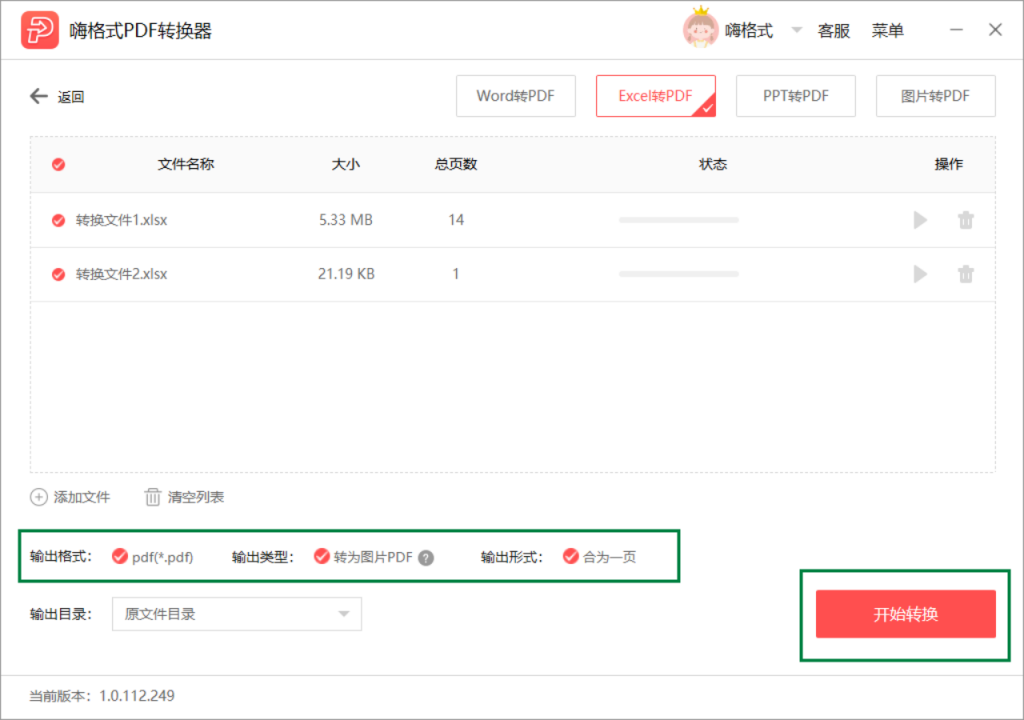
方法二:PDF编辑器转换法
我们还可以通过另存为的形式将Excel文件转换成PDF文件。首先打开一份需要转换的Excel表格文件,点击左上方的“文件”选择“另存为”的功能。
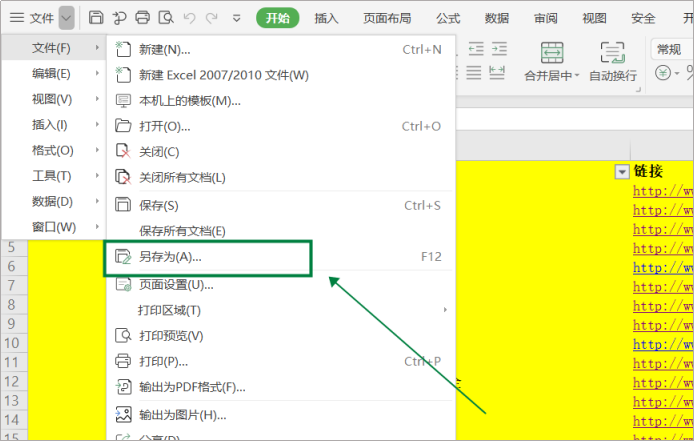
随后Excel文件界面会弹出“另存为”的窗口,我们在这个窗口中下拉保存类型选择为“PDF文件格式”,再将文件名及输出目录设置一下。最后点击“保存”即可完成Excel换PDF。注意一下,这个方法是转换文件的效率很低。
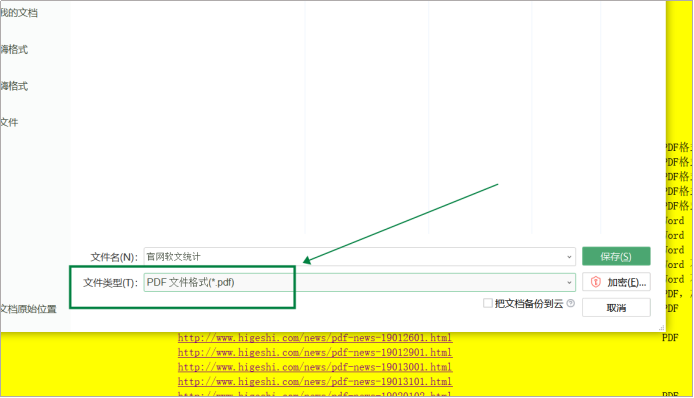
方法三:复制粘贴法
Excel文件还可以通过复制粘贴的方法转换为PDF文件。我们打开一个PDF编辑器并新建一个PDF文档。进入PDF编辑器中,点击工具中的“创建PDF”,然后选择“空白页面”点击“创建”,这样就新建了一个空白的PDF文件。
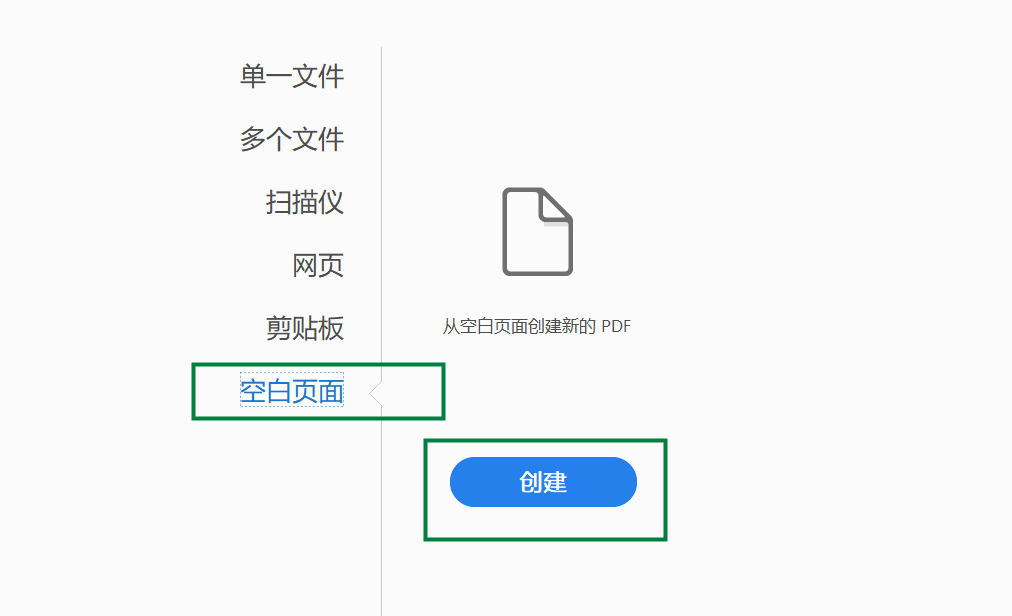
接着打开一份要转换的Excel文件,复制Excel文件中的内容。回到PDF文件界面中,将刚刚复制的内容粘贴到PDF文件中,再将文件保存即可。这个方法对于内容多且复杂的Excel文件是不适用的哦~
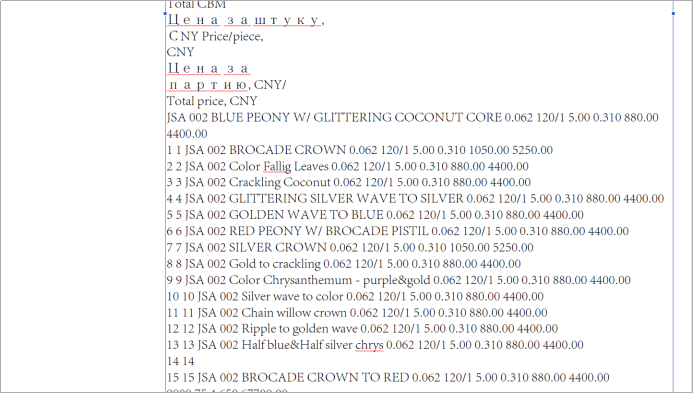
Excel转PDF怎么转换?这些就是今天给大家分享的Excel转PDF的一些方法。学会了这些方法,我们就可以轻松完成文件的转换。有需要的朋友可以尝试去操作一下哦~
常见问题:
更多精彩内容,尽在【嗨格式PDF转换器教程中心】